本文主要是介绍Qt篇——QChartView实现鼠标滚轮缩放、鼠标拖拽平移、鼠标双击重置缩放平移、曲线点击显示坐标,希望对大家解决编程问题提供一定的参考价值,需要的开发者们随着小编来一起学习吧!
话不多说。
第一步:自定义QChartView,直接搬
FirtCurveChartView.h
#ifndef FITCURVECHARTVIEW_H
#define FITCURVECHARTVIEW_H
#include <QtCharts>class FitCurveChartView : public QChartView {Q_OBJECTpublic:FitCurveChartView(QWidget *parent = Q_NULLPTR);~FitCurveChartView();protected:void mousePressEvent(QMouseEvent *event);void mouseMoveEvent(QMouseEvent *event);void mouseReleaseEvent(QMouseEvent *event);void mouseDoubleClickEvent(QMouseEvent *event);void wheelEvent(QWheelEvent *event);signals:void signalMouseEvent(int eventId, QMouseEvent *event);void signalWheelEvent(QWheelEvent *event);};#endif // FITCURVECHARTVIEW_H
FirtCurveChartView.cpp
#include "FitCurveChartView.h"FitCurveChartView::FitCurveChartView(QWidget *parent) {}FitCurveChartView::~FitCurveChartView() {}void FitCurveChartView::mousePressEvent(QMouseEvent *event) {emit signalMouseEvent(0, event);QChartView::mousePressEvent(event);
}void FitCurveChartView::mouseMoveEvent(QMouseEvent *event) {emit signalMouseEvent(1, event);QChartView::mouseMoveEvent(event);
}void FitCurveChartView::mouseReleaseEvent(QMouseEvent *event) {emit signalMouseEvent(2, event);QChartView::mouseReleaseEvent(event);
}void FitCurveChartView::mouseDoubleClickEvent(QMouseEvent *event) {emit signalMouseEvent(3, event);QChartView::mouseDoubleClickEvent(event);
}void FitCurveChartView::wheelEvent(QWheelEvent *event) {emit signalWheelEvent(event);QChartView::wheelEvent(event);
}
第二步:在主界面代码中使用,我的是在自定义对话框里面,你们可以直接在窗口中使用
举例:fitcurvedialog.h
#ifndef FITCURVEDIALOG_H
#define FITCURVEDIALOG_H#include <QDialog>
#include "FitCurveChartView.h"namespace Ui {
class FitCurveDialog;
}class FitCurveDialog : public QDialog
{Q_OBJECTpublic:explicit FitCurveDialog(QWidget *parent = nullptr);~FitCurveDialog();void initQChartView();void updateXYGuideLine();void resetZoomAndScroll();QVector<int> getAxisRanges();public slots:void theSlotMouseEvent(int eventId, QMouseEvent *event);void theSlotWheelEvent(QWheelEvent *event);private:Ui::FitCurveDialog *ui;FitCurveChartView *curveChartView;QChart *curveChart;QSplineSeries* fitPointsSeriesS; //要显示的曲线原始数据QScatterSeries* tipSeries;QSplineSeries* xGuideSeries; //鼠标悬浮位置点的x轴辅助线QSplineSeries* yGuideSeries; //鼠标悬浮位置点的y轴辅助线bool isPressed = false; //图标是否在拖拽中QPoint pressedPoint; //鼠标拖拽起点};#endif // FITCURVEDIALOG_H
fitcurvedialog.cpp (UI文件里面就放了一个水平布局chartLayout)
#include "fitcurvedialog.h"
#include "ui_fitcurvedialog.h"FitCurveDialog::FitCurveDialog(QWidget *parent) :QDialog(parent),ui(new Ui::FitCurveDialog)
{ui->setupUi(this);qApp->setOverrideCursor(Qt::ArrowCursor); //允许系统弹窗、提示initQChartView();
}void FitCurveDialog::initQChartView() {//创建图表框架curveChartView = new FitCurveChartView(this);curveChartView->setMaximumWidth(1730);curveChartView->setMinimumHeight(480);curveChart = new QChart();curveChart->setTheme(QChart::ChartThemeBlueIcy);curveChart->setContentsMargins(0, 0, 0, 0); //设置外边界全部为0, 根据自己实际情况设置curveChart->setMargins(QMargins(5, -30, 5, 10)); //设置内边界, 根据自己实际情况设置curveChart->setBackgroundRoundness(0); //设置表格边框圆角半径curveChartView->setChart(curveChart);//创建折线序列fitPointsSeriesS = new QSplineSeries(this); //原始数据曲线fitPointsSeriesS->setUseOpenGL(true);xGuideSeries = new QSplineSeries(this);yGuideSeries = new QSplineSeries(this);tipSeries = new QScatterSeries(); // 创建一个散点数据集对象,用于显示tipSeries->setMarkerShape(QScatterSeries::MarkerShapeCircle); // 设置绘制的散点的样式为圆tipSeries->setMarkerSize(10);QObject::connect(fitPointsSeriesS, &QSplineSeries::clicked, [=](const QPointF &point)mutable{QPointF tempPoint;QVector<QPointF> tempList(fitPointsSeriesS->pointsVector()); //复制曲线中的数据进行计算, 因为直接使用会导致卡顿int tempX = qRound(point.x());int tempY = -999;for (int i = 0; i < tempList.size(); i++) {if (tempList[i].x() == tempX) {tempY = tempList[i].y();tempPoint.setX(tempX);tempPoint.setY(tempY);break;}}if (tempY != -999) {QToolTip::showText(QCursor::pos(), QString("(%1,%2)").arg(tempX).arg(tempY));QVector<QPointF> tipList;tipList.append(tempPoint);tipSeries->replace(tipList);updateXYGuideLine();}});curveChart->addSeries(xGuideSeries);curveChart->addSeries(yGuideSeries);curveChart->addSeries(fitPointsSeriesS);curveChart->addSeries(tipSeries);//添加数据绘制size_t count = 20000;QVector<QPointF> list;for (size_t i = 0; i < count; i++) {list.append(QPoint(i, int(i / 40)));}fitPointsSeriesS->replace(list);//创建坐标轴QValueAxis* axisX = new QValueAxis;axisX->setRange(0, 20000);axisX->setTickCount(21);axisX->setLabelFormat("%d");axisX->setLabelsAngle(-90); //坐标刻度文字显示角度curveChart->addAxis(axisX,Qt::AlignBottom);xGuideSeries->attachAxis(axisX);yGuideSeries->attachAxis(axisX);fitPointsSeriesS->attachAxis(axisX);tipSeries->attachAxis(axisX);QValueAxis* axisY = new QValueAxis;axisY->setRange(0, 500);axisY->setTickCount(11);axisY->setLabelFormat("%d");curveChart->addAxis(axisY,Qt::AlignLeft);xGuideSeries->attachAxis(axisY);yGuideSeries->attachAxis(axisY);fitPointsSeriesS->attachAxis(axisY);tipSeries->attachAxis(axisY);// axisX->setGridLineVisible(false); //隐藏背景网格X轴框线
// axisY->setGridLineVisible(false); //隐藏背景网格Y轴框线curveChart->legend()->markers()[0]->setVisible(false);curveChart->legend()->markers()[1]->setVisible(false);curveChart->legend()->markers()[2]->setVisible(false);curveChart->legend()->markers()[3]->setVisible(false);curveChartView->setRenderHint(QPainter::Antialiasing); //除锯齿connect(curveChartView, &FitCurveChartView::signalMouseEvent, this, &FitCurveDialog::theSlotMouseEvent);connect(curveChartView, &FitCurveChartView::signalWheelEvent, this, &FitCurveDialog::theSlotWheelEvent);ui->chartLayout->addWidget(curveChartView);
}void FitCurveDialog::theSlotMouseEvent(int eventId, QMouseEvent *event) {if (eventId == 0){ //单击按下isPressed = true;QMouseEvent *mouseEvent = static_cast<QMouseEvent*>(event);pressedPoint = mouseEvent->pos();} else if (eventId == 1) { //鼠标移动if (isPressed) {QMouseEvent *mouseEvent = static_cast<QMouseEvent*>(event);curveChart->scroll(-(mouseEvent->pos().x() - pressedPoint.x()) / 10,(mouseEvent->pos().y() - pressedPoint.y()) / 10);updateXYGuideLine();}} else if (eventId == 2) { //单击抬起isPressed = false;} else if (eventId == 3) { //双击resetZoomAndScroll();updateXYGuideLine();}
}void FitCurveDialog::theSlotWheelEvent(QWheelEvent *event) {int delta = event->angleDelta().y();if (delta > 0) {curveChart->zoom(0.95);} else {curveChart->zoom(1.05);}updateXYGuideLine();
}void FitCurveDialog::updateXYGuideLine() {if (tipSeries->points().size() > 0) {QVector<int> axisRanges = getAxisRanges();QVector<QPointF> xGuideList, yGuideList;int tempX = tipSeries->points()[0].x();int tempY = tipSeries->points()[0].y();xGuideList.append(QPointF(tempX, axisRanges[2]));xGuideList.append(QPointF(tempX, tempY));yGuideList.append(QPointF(axisRanges[0], tempY));yGuideList.append(QPointF(tempX, tempY));xGuideSeries->replace(xGuideList);yGuideSeries->replace(yGuideList);}
}void FitCurveDialog::resetZoomAndScroll() {curveChart->zoomReset();QList<QAbstractAxis*> axesX, axesY;axesX = curveChart->axes(Qt::Horizontal);axesY = curveChart->axes(Qt::Vertical);QValueAxis *curAxisX = (QValueAxis*)axesX[0];QValueAxis *curAxisY = (QValueAxis*)axesY[0];curAxisX->setRange(0, 20000);curAxisY->setRange(0, 500);
}QVector<int> FitCurveDialog::getAxisRanges() {QList<QAbstractAxis*> axesX, axesY;axesX = curveChart->axes(Qt::Horizontal);axesY = curveChart->axes(Qt::Vertical);QValueAxis *curAxisX = (QValueAxis*)axesX[0];QValueAxis *curAxisY = (QValueAxis*)axesY[0];QVector<int> ranges = {int(curAxisX->min()), int(curAxisX->max()), int(curAxisY->min()), int(curAxisY->max())};return ranges;
}FitCurveDialog::~FitCurveDialog()
{delete ui;
}
效果:(动图依次展示:①点击曲线显示坐标->②平移->③缩放->④双击还原)
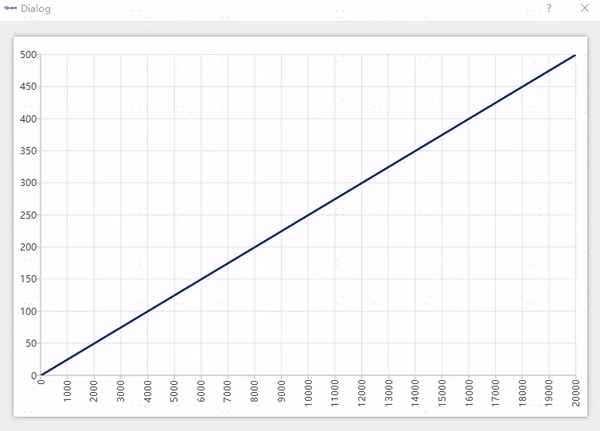
这篇关于Qt篇——QChartView实现鼠标滚轮缩放、鼠标拖拽平移、鼠标双击重置缩放平移、曲线点击显示坐标的文章就介绍到这儿,希望我们推荐的文章对编程师们有所帮助!





